Word文檔中取消文字的背景黃色方法教程
時間:2023-07-19 11:41:20作者:極光下載站人氣:3272
word文檔是一款非常好用的文本處理軟件,很多小伙伴都在使用。在Word文檔中編輯和處理文本內容時,我們有時會將重點內容標記底色,以突出顯示。如果后續我們不再需要文檔中的黃色底紋效果,小伙伴們知道具體該如何進行清除嗎,其實清除方法是非常多且簡單的,小編這里為小伙伴們分享兩種比較常用且簡單的方法,步驟操作起來都是非常簡單的,小伙伴們可以打開自己的軟件后一起動手操作起起來,看看清除黃色底色后的具體效果。接下來,小編就來和小伙伴們分享具體的操作步驟了,有需要或者時有興趣了解的小伙伴們快來和小編一起往下看看吧!
操作步驟
第一步:雙擊打開Word文檔,可以看到文檔中有黃色底色;
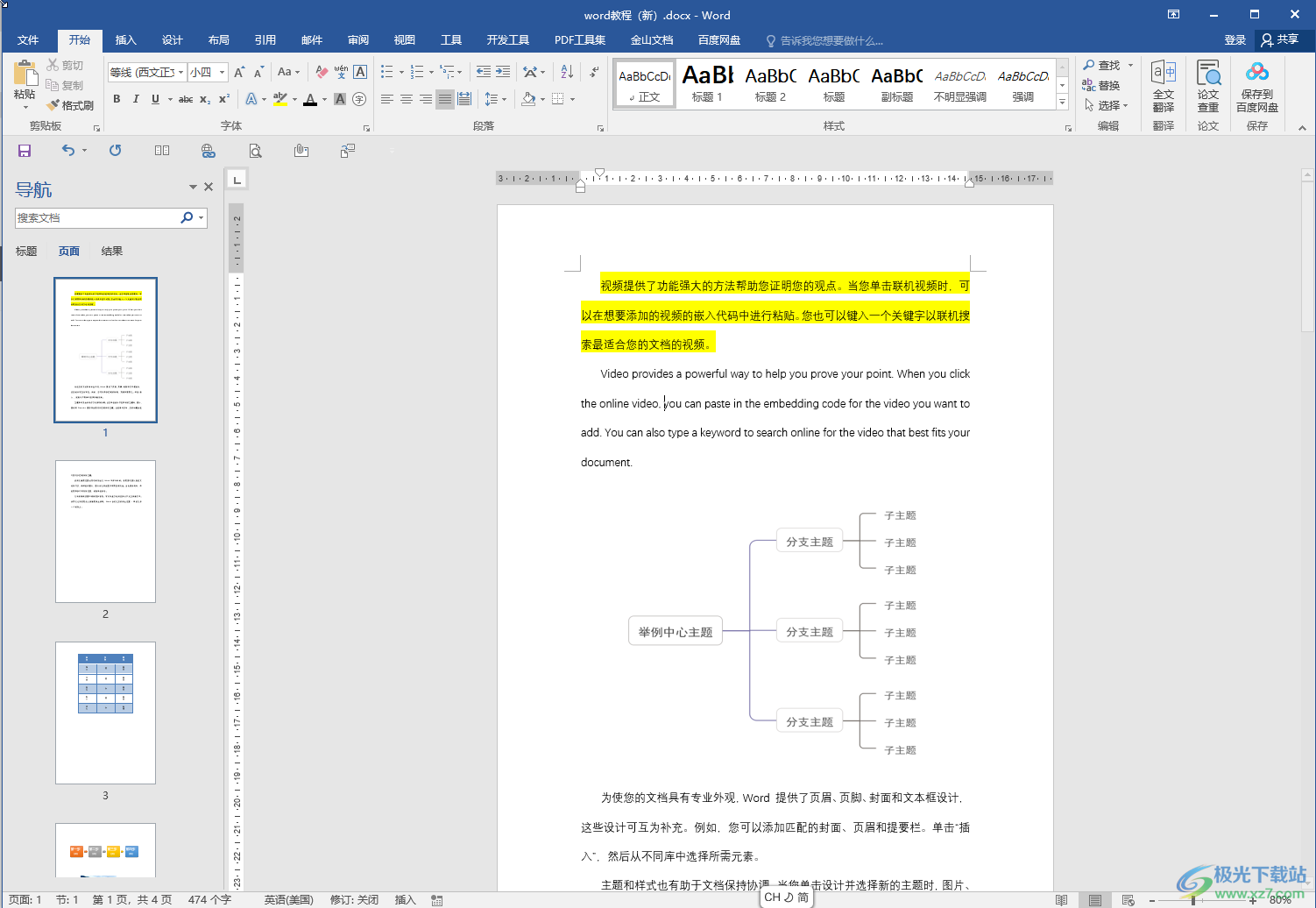
第二步:方法1.選中文字內容后,在“開始”選項卡中點擊如圖所示的突出顯示圖標就可以取消了;
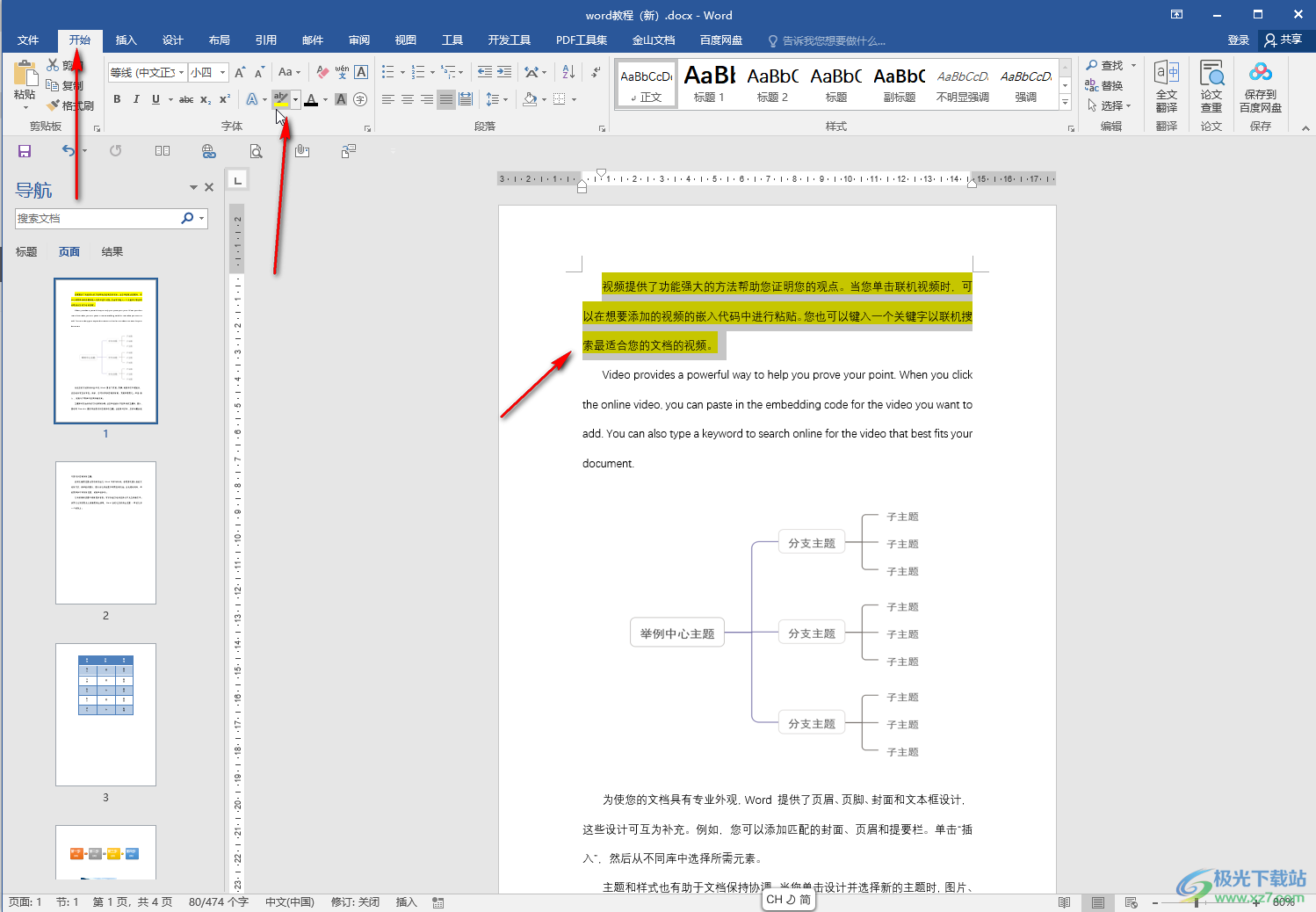
第三步:或者點擊突出顯示圖標處的下拉箭頭后選擇“無顏色”就可以了;
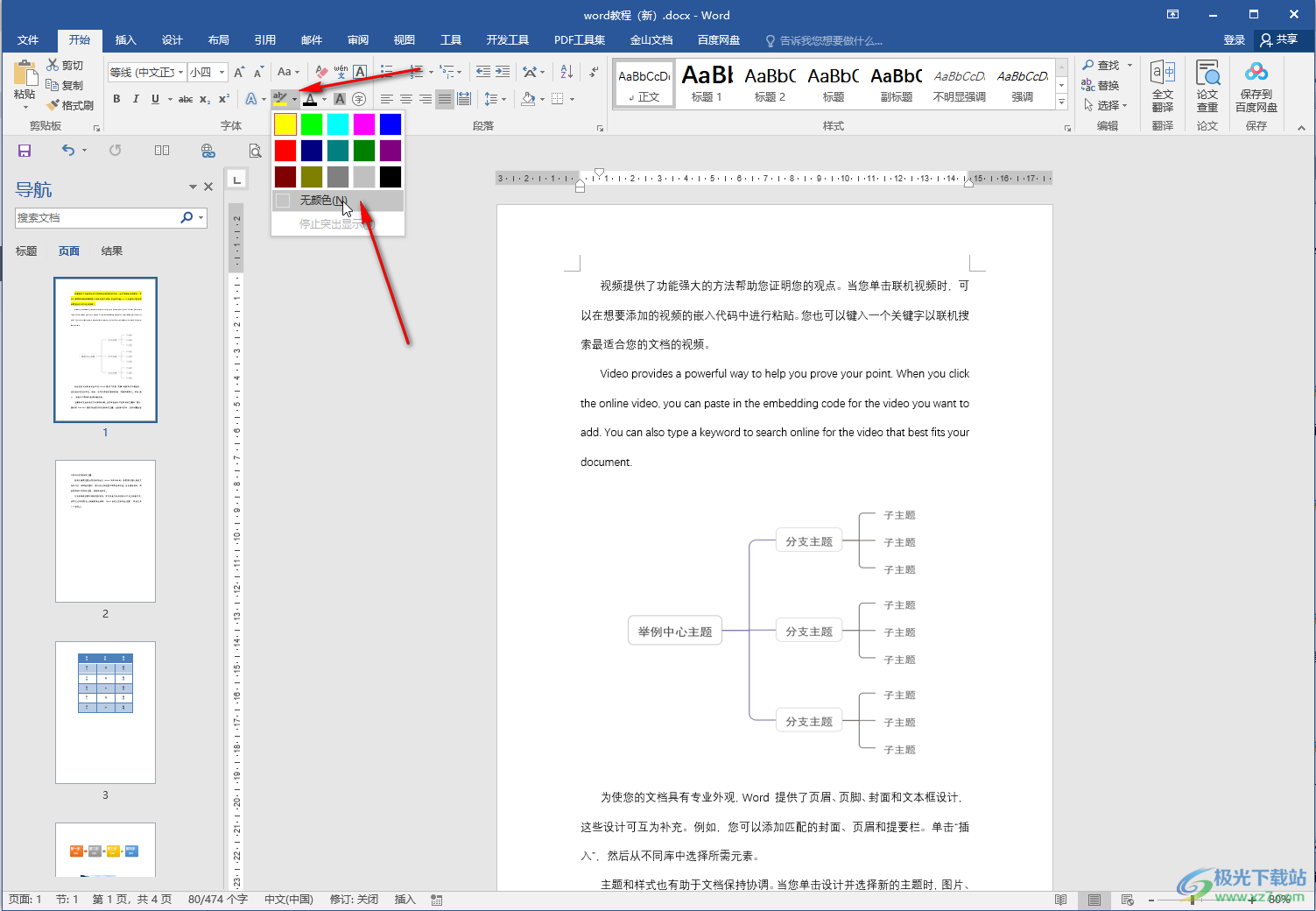
第四步:也可以選中文字內容后在自動出現的浮動工具欄中進行同樣的操作進行取消;
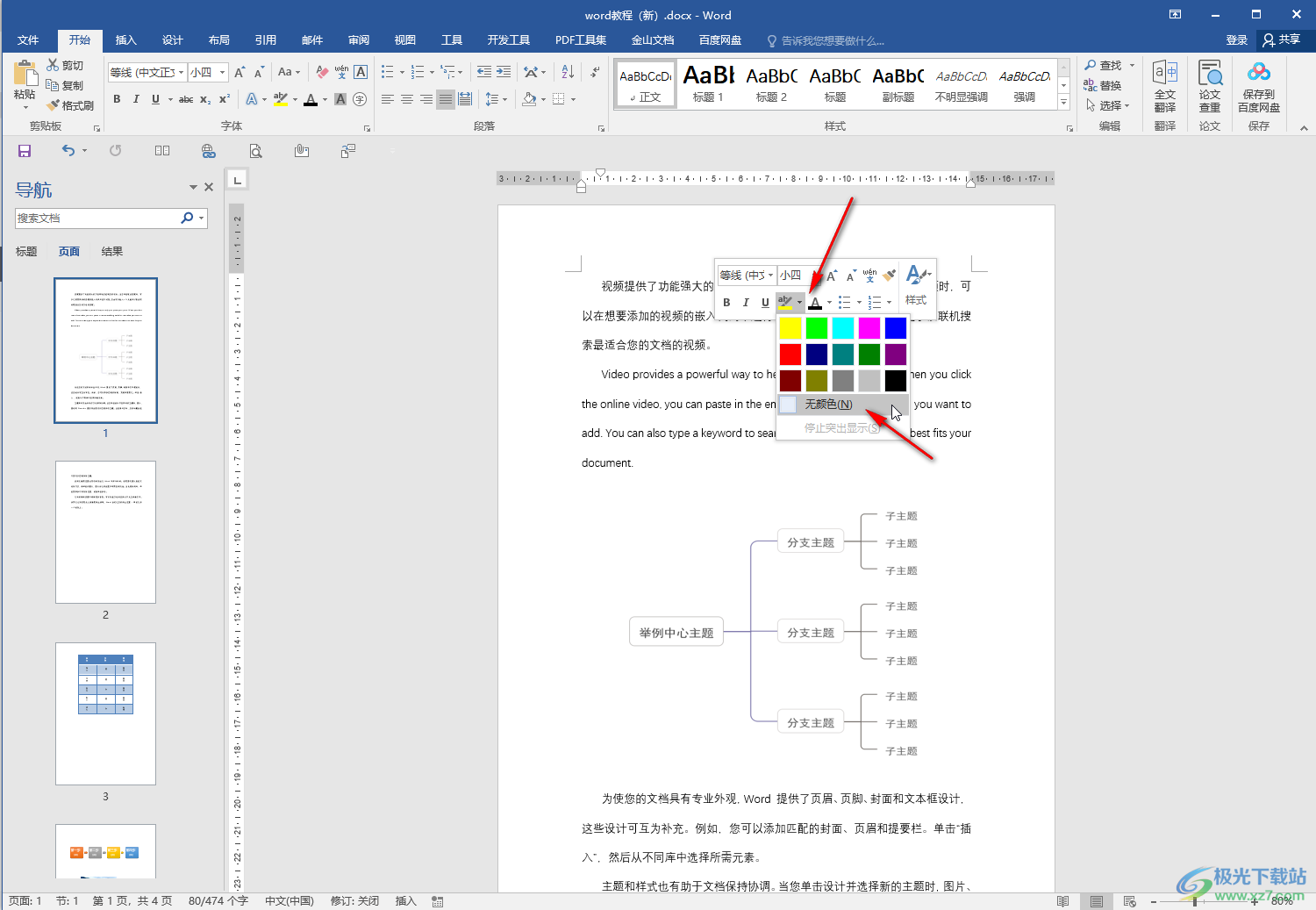
第五步:方法2.選中內容后,點擊段落欄的地位圖標的下拉箭頭后選擇“無顏色”,或者點擊“字體”欄的“清除所有格式”圖標進行清除,然后重新設置字體字號等格式就可以了。
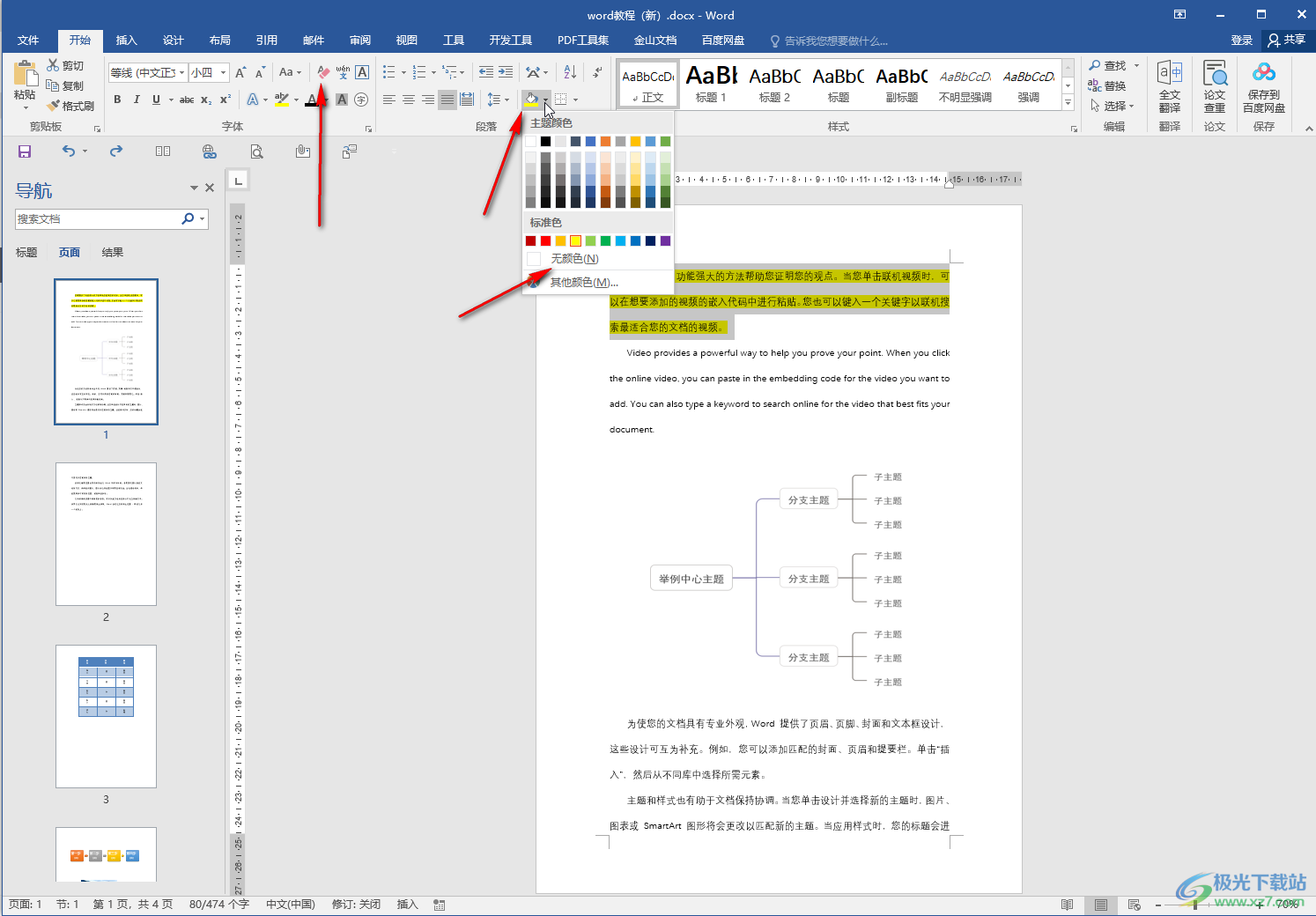
以上就是Word文檔中去除黃色底紋的方法教程的全部內容了。上面的步驟操作起來都是非常簡單的,小伙伴們可以打開自己的軟件后一起動手操作起來,看看效果。

大小:60.68 MB版本:1.1.2.0環境:WinAll, WinXP, Win7
- 進入下載
相關推薦
相關下載
熱門閱覽
- 1百度網盤分享密碼暴力破解方法,怎么破解百度網盤加密鏈接
- 2keyshot6破解安裝步驟-keyshot6破解安裝教程
- 3apktool手機版使用教程-apktool使用方法
- 4mac版steam怎么設置中文 steam mac版設置中文教程
- 5抖音推薦怎么設置頁面?抖音推薦界面重新設置教程
- 6電腦怎么開啟VT 如何開啟VT的詳細教程!
- 7掌上英雄聯盟怎么注銷賬號?掌上英雄聯盟怎么退出登錄
- 8rar文件怎么打開?如何打開rar格式文件
- 9掌上wegame怎么查別人戰績?掌上wegame怎么看別人英雄聯盟戰績
- 10qq郵箱格式怎么寫?qq郵箱格式是什么樣的以及注冊英文郵箱的方法
- 11怎么安裝會聲會影x7?會聲會影x7安裝教程
- 12Word文檔中輕松實現兩行對齊?word文檔兩行文字怎么對齊?
網友評論